Изучите навыки редактирования из руководства пользователя Filmora
ИИ-выделение
Если вам нужно подчеркнуть определённые слова или фразы в видео, функция "ИИ-выделение" подойдёт идеально. Она автоматически определяет ключевые моменты ролика и усиливает их для повышения вовлечённости. Программа анализирует речь на видео, чтобы распознать важные слова и фразы, а затем добавляет эффекты — жирное начертание, смену цвета или анимацию.
Filmora для мобильных устройств
Редактируйте видео на телефоне одним кликом!
- • Мощные новые функции на базе ИИ.
- • Удобный видеоредактор для новичков.
- • Полный набор инструментов для профессионалов.

 4,5/5 Отлично
4,5/5 ОтличноЧтобы включить эту функцию, выполните шаги ниже:
1. После запуска приложения на смартфоне нажмите на опцию "Новый проект" и импортируйте ваше видео.
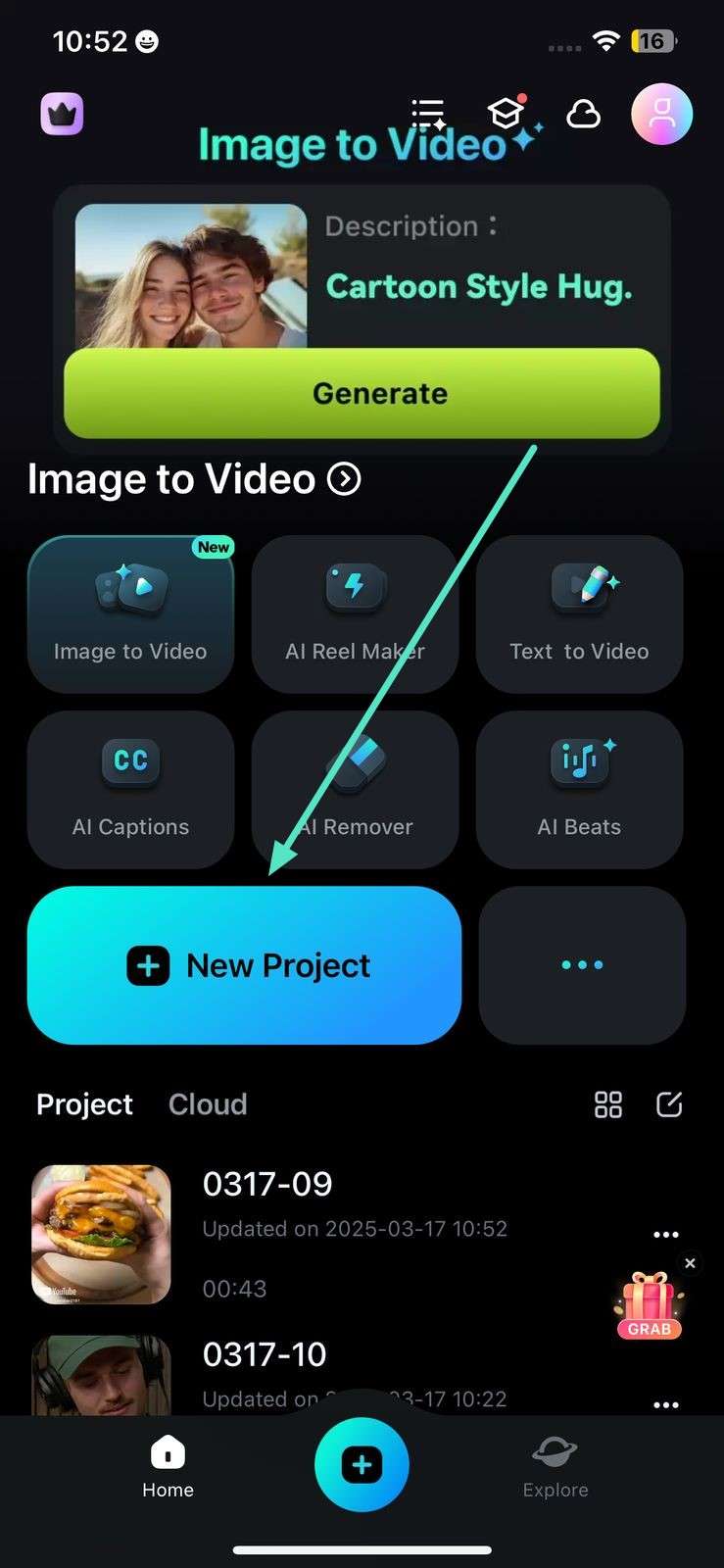
2. Затем откройте функцию "ИИ-субтитры" на панели инструментов и нажмите на неё для начала генерации субтитров.
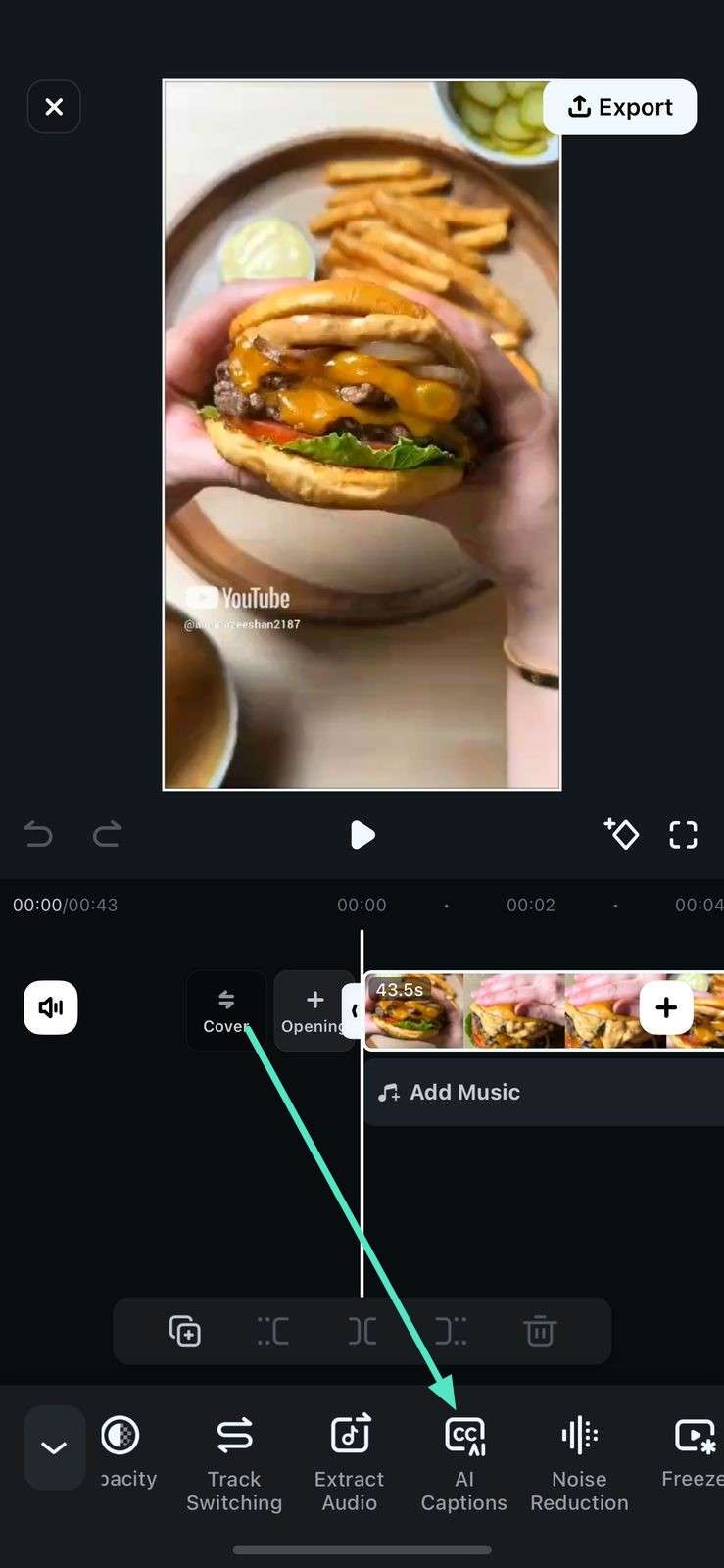
3. Далее перейдите в раздел "ИИ-оформление" и активируйте переключатель рядом с "ИИ-выделение", затем нажмите на галочку. Вернитесь на предыдущий экран и нажмите "Добавить субтитры", чтобы применить изменения.
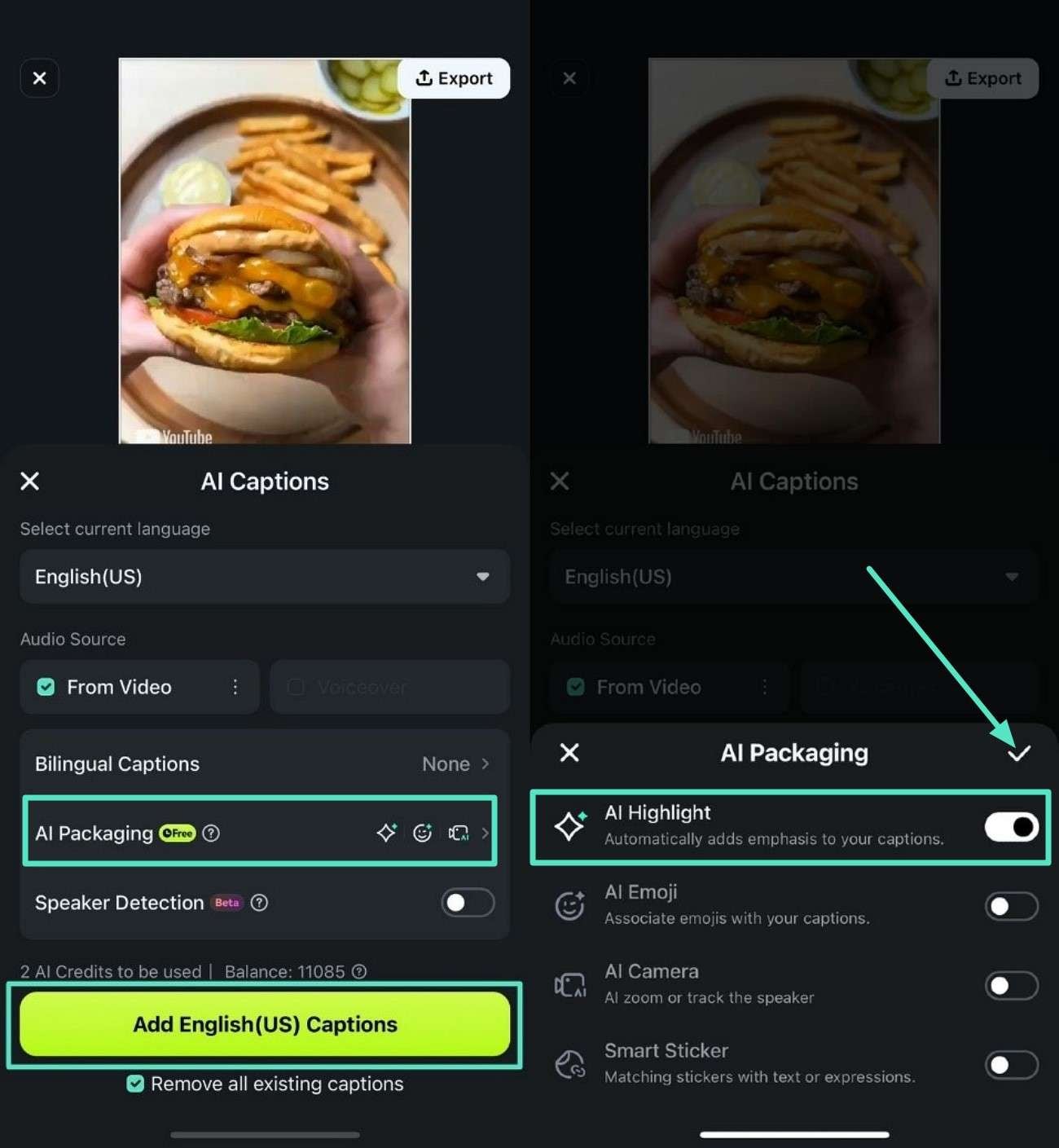
4. После генерации субтитров откройте видеодорожку — выделенные моменты будут показаны с помощью ключевых кадров.
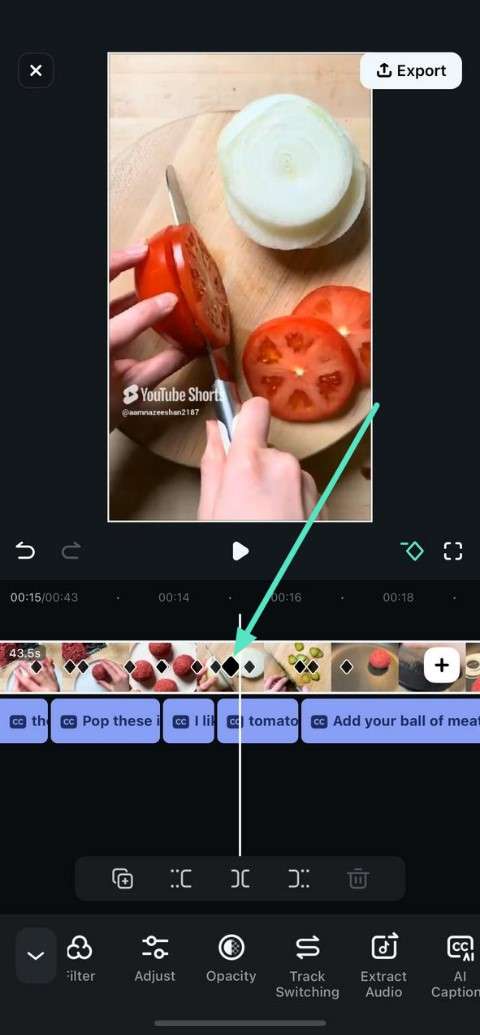
5. Чтобы открыть выделенные фрагменты в субтитрах, нажмите на текстовую дорожку и найдите функцию "Выделение" на нижней панели инструментов.
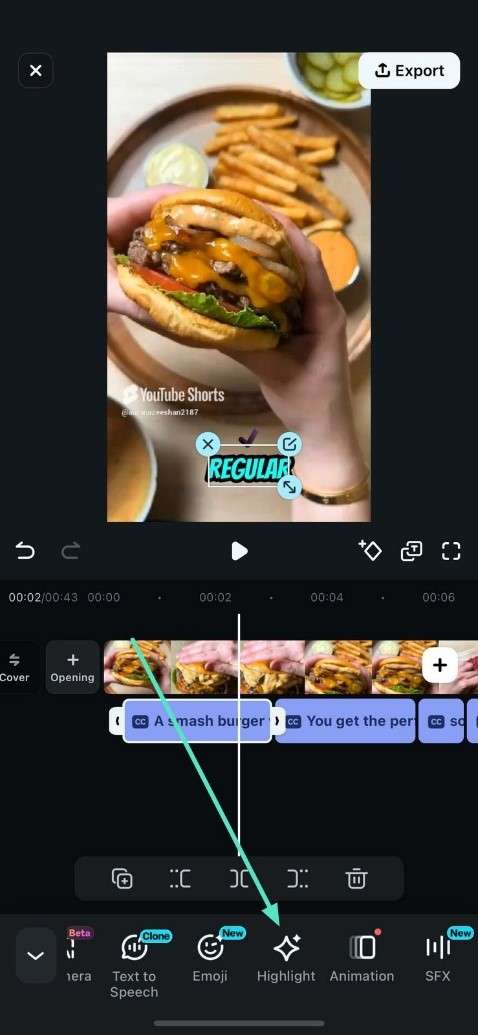
6. Найдите выделенные слова и нажмите на них, чтобы изменить их стиль — можно поменять шрифт, цвет или добавить эмодзи. Нажмите на галочку после завершения изменений.
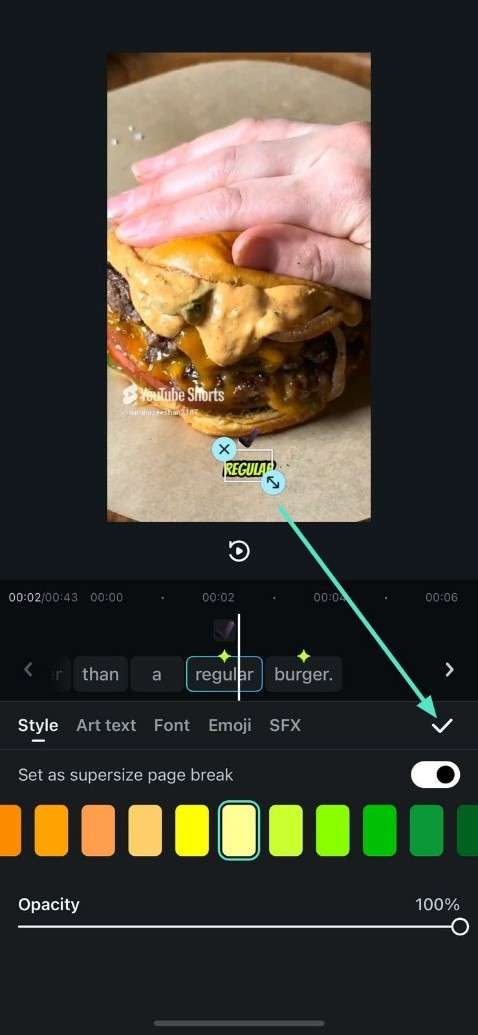
7. В завершении нажмите кнопку "Экспорт", чтобы сохранить видео с выделенными субтитрами на смартфон.
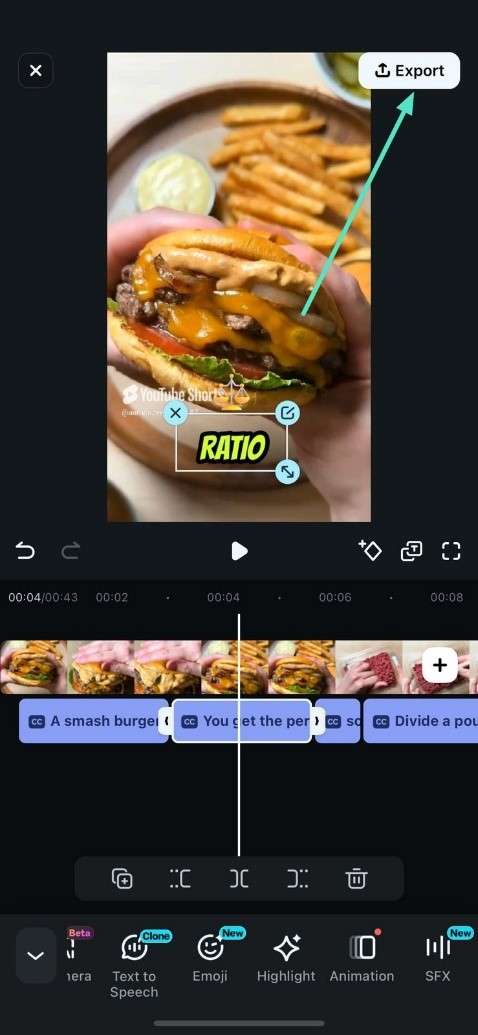
Заключение
Подводя итог, пользователи могут сделать диалоги более выразительными и визуально привлекательными с помощью этой функции. Создатели контента могут использовать "ИИ-выделение" в приложении Filmora, чтобы акцентировать внимание на важных моментах и сделать видео более увлекательным.


